
- Autor John Day [email protected].
- Public 2024-01-30 08:24.
- Naposledy změněno 2025-01-23 14:38.

No, nedávno jsem čistil své přílohy a narazil jsem na záznamy ze staré školy mých otců. Měl mnoho jmen, která poslouchám, jako CCR, Beatles, Moody Blues a The Doors. Mám také přítele, který je chce vypálit na CD, aby je mohl poslouchat, aniž by zničil jeho vzácné záznamy, a tak jsem se zastavil v Radioshacku a zeptal se jich, co jsem potřeboval k provedení tohoto projektu. předali mi stavebnici, která stála 70 dolarů. tak jsem řekl, že to zašroubuji, pak jsem se zeptal, jestli existují nějaké alternativy k provedení projektu, který několik minut hovořil o různých bezplatných výrobcích (miluji bezplatné zboží) a ukázal mi kabel, který stál pár dolarů, takže jsem koupil kabel a spěchal domů, aby to zkontroloval. pokud jsem vás zaujal, čtěte dále >>>
Krok 1: Materiály



Pokud chcete provést tento výukový program, běžte do nejbližšího Radioshacku (raději budou rádi, že tento web sponzorují oni, nebo bych žádal peníze !!!:)), ale potřebujete kabel, který vypadá jako ten na obrázku. Zkontrolujte také, zda váš počítač podporuje vstup mikrofonu. Většina novějších počítačů je bude mít. mikrofon je obvykle blízko místa, kde byste do zadní části počítače zapojili reproduktory nebo sluchátka (růžová). nyní zapojte konektor kabelu do konektoru pro mikrofon. poté připojte zástrčku vašeho přehrávače k zásuvce kabelu, který je aktuálně připojen k počítači. také když tento projekt probíhá, možná budete chtít stáhnout program s názvem: SmartRecorder. doufám, že níže uvedené stahování funguje.
Krok 2: Program
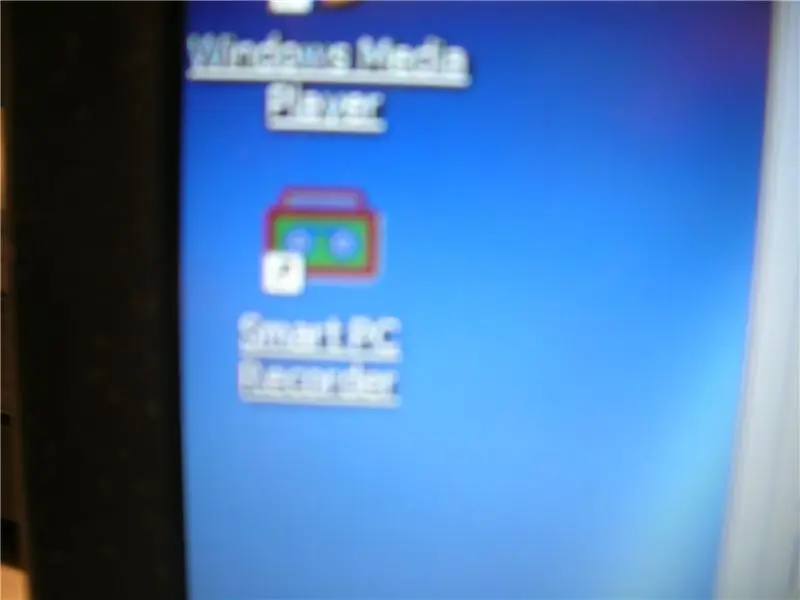
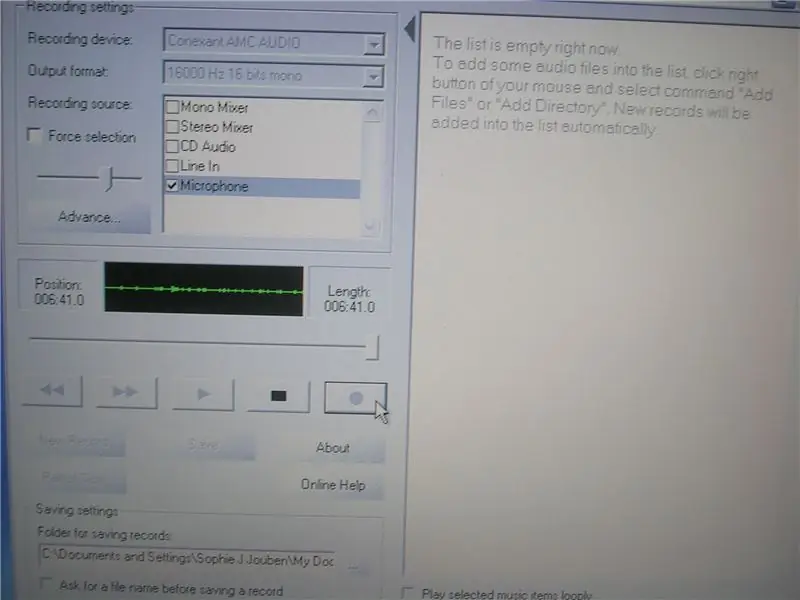
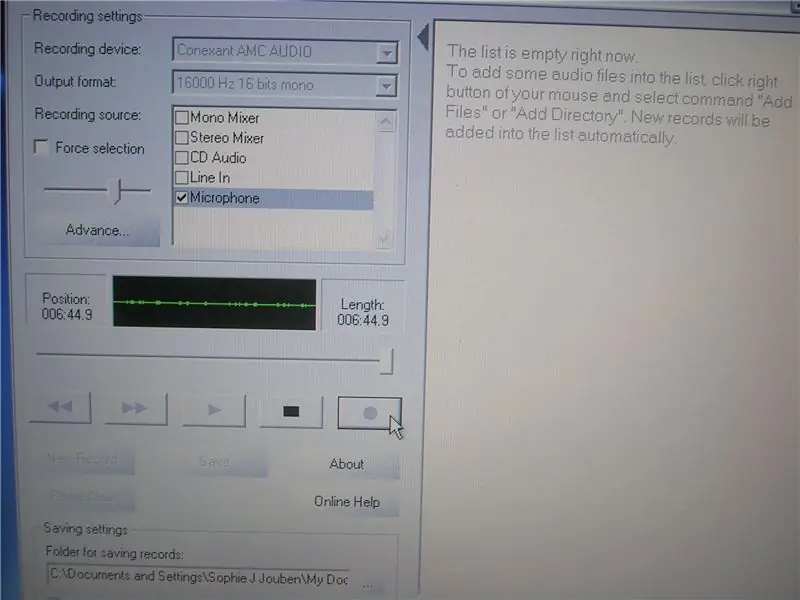
program se velmi snadno používá, pokud máte nějaké dotazy k tomuto programu, podívejte se na můj film. To by mělo pomoci s celým projektem, ale také s programem. ale napíšu to písemně, nejprve otevřete program ((ujistěte se, že je váš konektor pro mikrofon počítačem rozpoznán, zapnutím na panelu nástrojů, kde je ikona zvuku)), abyste se s programem mohli přehrát přehrát záznam a zjistěte, zda program rozpozná, že do počítače prochází zvuk. Pokud ano, stiskněte tlačítko záznamu. tím by měl začít rekordní čas. pokud vše běží hladce, nechte desku pokračovat v přehrávání až do konce. po dokončení stiskněte tlačítko Uložit a na pravé straně se zobrazí nahrávka č. 1. pokud je zvukový záznam dlouhý, program bude muset komprimovat na skladbu (jak je na obrázku).
Krok 3: Docela hodně hotovo

program sám vytvoří novou složku v „Moje dokumenty“, kde budou všechna vaše nově nahraná alba. Nyní je můžete převést na skokovou jednotku, kartu SD atd., Také pokud máte 1 vypalovačku a 2 vypalovací program, budete je moci vypálit na disk CD nebo DVD (pamatujte, že mnoho přehrávačů neumí přehrát skladbu, která jsou vypáleny na DVD, takže se držte vypalování na disky CD) pro mě se mi líbí používání Nero 7, což umožňuje obrovské množství možností, pokud jde o vypalování!
Krok 4: Video
Chci, abyste si toto video prohlédli, abych nemusel odpovídat na tolik otázek !! dík
Doporučuje:
Plug & Play displej senzoru CO2 s NodeMCU/ESP8266 pro školy, školky nebo váš domov: 7 kroků

Plug & Play displej senzoru CO2 s NodeMCU/ESP8266 pro školy, školky nebo váš domov: Ukážu vám, jak rychle postavit plug & hrajte senzor CO2, kde budou všechny prvky projektu propojeny vodiči DuPont. Bude potřeba pájet pouze 5 bodů, protože jsem před tímto projektem vůbec nepájel
RC auto do školy: 5 kroků

RC auto do školy: Potřebný materiál: 1) 2 T-konektory z PVC trubky2) 1 3palcový kus PVC potrubí3) 2 motory (ujistěte se, že se vejdou do vaší trubky) 4) 4-5 stop drátu5) 4 kola6) 2 malé hřebíky (budou použity jako nápravy pro vaše kola) 7) 2 spínače (tlačítka budou fungovat
UCL -IIOT - Záznamy dat na Raspberry Pi: 6 kroků

UCL -IIOT - Záznamy dat na Raspberry Pi: Tento instruktáž vytvořili Obayda Haj Hamoud a Sidse Henriksen pro školní projekt. Hlavní myšlenkou je shromažďování dat ze senzoru osvětlení, bezdrátové protokolování dat do databáze na malinovém pi a sledování těchto dat prostřednictvím řídicího panelu
Vytvořte si vlastní profesionální čisticí stroj na záznamy za méně než 80 $ a ušetřete až 3 000 $ a více: 6 kroků (s obrázky)

Vytvořte si vlastní profesionální čisticí stroj na nahrávky za méně než 80 $ a ušetřete až 3 000 $ a více: Omluvte mou angličtinu. Poté, co jsem se vrátil ke zvuku starého dobrého vinylu, jsem měl problém, který má každý fanoušek desky. Jak správně vyčistit záznamy! Na Internetu existuje mnoho způsobů. Levnější způsoby, jako je Knosti nebo Discofilm, ale také
Jak - nouzové záznamy na USB flash disku: 14 kroků (s obrázky)

Jak - Nouzové záznamy na USB flash disku: Aktualizace !! Pokladna verze 2.0 zde: Verze 2.0 Nevím o vás, ale rád se připravím. Ve skutečnosti se ne vždy dobře připravuji, ale hodně o tom přemýšlím. Podívejme se na instrukce pro nouzový USB flash disk. Tato ins
